Predvsem stavek IF preveri določen pogoj in vrne vrednost TRUE. Če je false, vrne drugo vrednost v stavku. To pomeni, da izjava ČE pomaga zagotoviti logične rezultate, tj. rezultate z odgovori TRUE ali FALSE.
Ta vadnica raziskuje sintakso, uporabo in primere stavka IF v Power BI, kar vam omogoča, da to funkcijo učinkovito uporabite v svojih podatkovnih projektih.
Sintaksa stavka IF
Sintaksa stavka IF v Power BI je naslednja:
IF(
Sledijo parametri:
-
: Izraz ali pogoj, ki ga želite ovrednotiti ali preizkusiti. To je lahko stolpec, mera ali kateri koli veljaven izraz DAX, ki vrne logično vrednost (True ali False). -
: vrednost, ki bo vrnjena, če je logični preizkus ovrednoten na True. -
: Vrednost, ki bo vrnjena, če je logični preizkus ovrednoten kot False.
Izjava IF deluje tako, da oceni
Uporaba stavka IF v izračunanih stolpcih
Izračunani stolpci v Power BI nam omogočajo ustvarjanje novih stolpcev na podlagi obstoječih podatkov. Stavek IF se običajno uporablja v izračunanih stolpcih za uvedbo pogojne logike.
Recimo, da imamo a Finance tabelo s stolpcem z imenom »Bruto prodaja« in želimo ustvariti nov stolpec z imenom »Stanje prihodkov«, ki kategorizira vsako vrstico kot »Visoko«, če je prihodek nad 10.000 $, in »Nizko«, če je prihodek 10.000 $ ali manj.
1. korak: Kliknite »Nov stolpec« na zavihku »Modeliranje«.
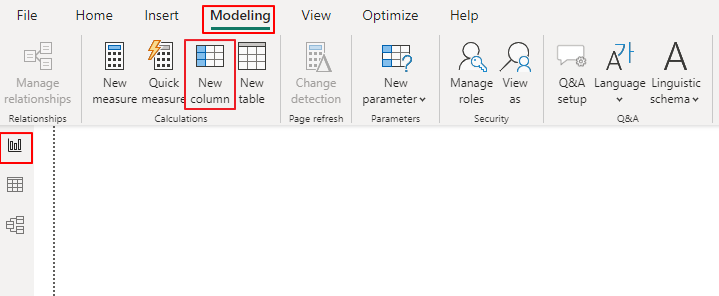
2. korak: Vnesite naslednjo formulo DAX:
Stanje prihodkov = IF(finance[bruto prodaja] > 10000 , 'visoko' , 'nizka' )3. korak: Pritisnite Enter, da ustvarite izračunani stolpec.
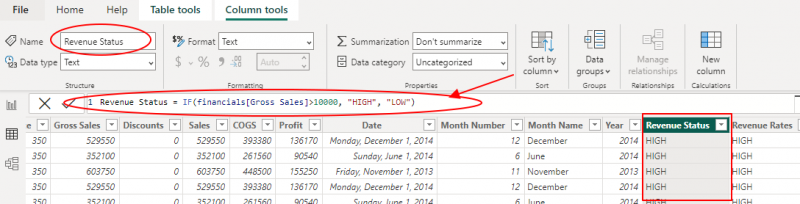
Zdaj bo v stolpcu »Stanje prihodkov« prikazano »Visoko« ali »Nizko« glede na pogoj, določen v izjavi IF.
Uporaba izjave IF v merah
Meritve v Power BI se uporabljajo za dinamično združevanje podatkov na podlagi konteksta poročila. Stavek IF lahko uporabite tudi znotraj ukrepov za izvajanje pogojnih združevanj.
Razmislite o scenariju, kjer želimo izračunati 'diskontirani prihodek' na podlagi naslednjih pogojev:
- Če je bruto prodaja večja od 1000000 USD, uporabite 10-odstotni popust.
- Če je bruto prodaja med 200 000 $ in 500 000 $ (vključno), uporabite 5 % popust.
- Če je bruto prodaja nižja od 200 000 USD, popusta ne uporabite.
Če želite to izvesti, začnite s klikom na »Nova mera« na zavihku »Modeliranje« in vnesite naslednjo formulo DAX:
Diskontirani prihodki =ČE (
finance [bruto prodaja] > 500000 , finance [bruto prodaja] * 0,9 ,
ČE (
finance[bruto prodaja] >= 200 && finance[bruto prodaja] <= 500 , finance [bruto prodaja] * 0,95 ,
finance [bruto prodaja]
)
)
Na koncu pritisnite Enter, da ustvarite mero. Ukrep »Diskontirani prihodek« bo zdaj izračunal diskontirani prihodek na podlagi pogojev, navedenih v ugnezdeni izjavi IF.
4. Ravnanje z več pogoji z ugnezdenimi stavki IF
Včasih lahko naletite na situacije, ko morate obravnavati več pogojev. V takih primerih lahko ugnezdite stavke IF, da dosežete želeni rezultat. Raziščimo primer:
Recimo, da imamo tabelo »Izdelek« s stolpcem z imenom »Kategorija« in želimo ustvariti nov stolpec z imenom »Skupina kategorij«, ki združuje podobne kategorije.
Če želite v tem scenariju uporabiti ugnezdene stavke IF, kliknite »Nov stolpec« na zavihku »Modeliranje« in vnesite naslednjo formulo DAX:
Kategorija skupina = IF(tablebame [Kategorija] = 'Elektronika' , 'tehnika' , IF( [Kategorija] = 'oblačila' || [Kategorija] = 'Čevlji' , 'Moda' , 'drugo' ) )Na koncu pritisnite Enter, da ustvarite izračunani stolpec. S tem bo stolpec »Skupina kategorij« prikazal »Tehnologija« za »Elektronika«, »Moda« za »Oblačila« in »Čevlji« ter »Drugo« za vse druge kategorije.
5. Uporaba stavka IF v vizualnih elementih po meri
Zanimivo je, da vam Power BI omogoča tudi ustvarjanje vizualnih elementov po meri z uporabo izrazov DAX, stavek IF pa je lahko ključnega pomena pri prilagajanju teh vizualnih elementov. Medtem ko implementacija vizualnih elementov po meri presega obseg te vadnice, bomo na kratko pregledali, kako je mogoče uporabiti stavek IF za nadzor vizualnega videza in vedenja.
Razmislite o vizualnem prikazu po meri, ki predstavlja podatke o prodaji, kjer želimo spremeniti barvo stolpcev v paličnem grafikonu glede na uspešnost prodaje. Barvo lahko določimo na podlagi naslednjih pogojev:
- Če je prodaja večja od 10.000 $, obarvajte vrstico zeleno.
- Če je prodaja med 5.000 in 10.000 $, obarvajte vrstico rumeno.
- Če je prodaja nižja od 5000 $, obarvaj vrstico rdeče.
V vizualni definiciji po meri lahko uporabimo stavek IF, da določimo ustrezno barvo za vsako vrstico na podlagi prodajne vrednosti.
Zaključek
Stavek IF je temeljna funkcija v Power BI, ki uporabnikom omogoča izvajanje pogojne logike v izračunanih stolpcih, merah in vizualnih elementih po meri. Z razumevanjem sintakse in uporabe stavka IF lahko izboljšate svoje zmogljivosti analize podatkov ter ustvarite bolj pronicljiva poročila in vizualizacije. Ta vadnica bi morala služiti kot trden temelj za učinkovito implementacijo stavka IF v vaše projekte Power BI.